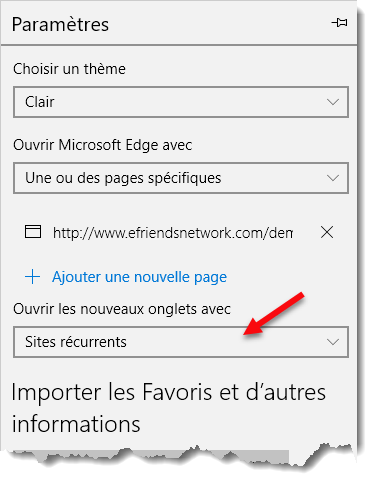Vous aimeriez bien avoir une page Web dans laquelle tous les sites que vous préférez sont accessibles. Ce serait pratique, n’est-ce pas ? Eh bien, c’est tout à fait faisable avec Microsoft Edge.
Avez-vous remarqué que lorsque vous ouvrez un nouvel onglet, Edge affiche par défaut la liste des derniers sites visités ?
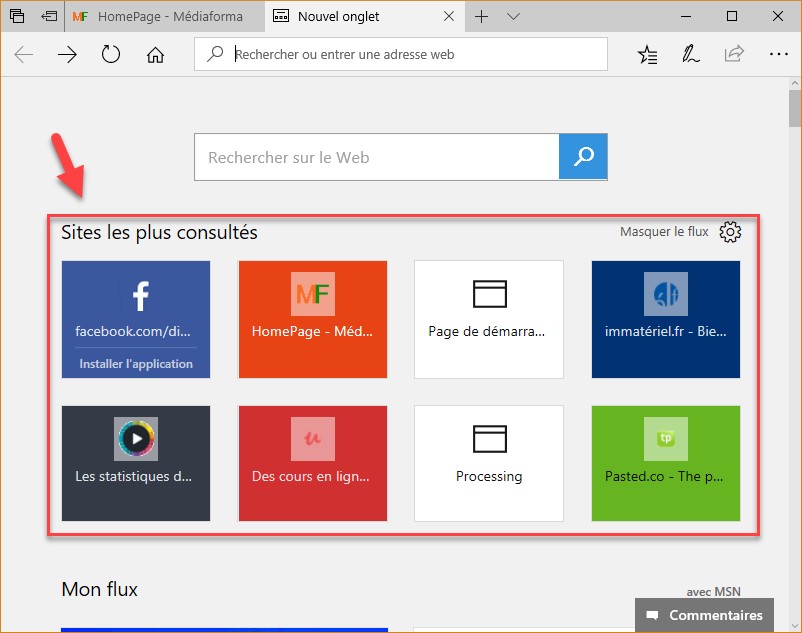
Suppression d’un site
Un site ne vous intéresse pas ?
Pointez sa vignette et cliquez sur l’icône Supprimer ce site :
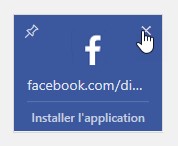
Epinglage d’un site
Au contraire, vous voulez qu’un site apparaisse systématiquement dans la section Sites les plus consultés ?
Pointez sa vignette et cliquez sur l’icône Epingler ce site :
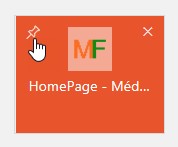
Ajout de sites
Vous voulez ajouter d’autres sites dans la section Sites les plus consultés ?
Cliquez sur la vignette qui représente un site Plus, puis désignez le site que vous voulez ajouter en entrant son adresse URL :
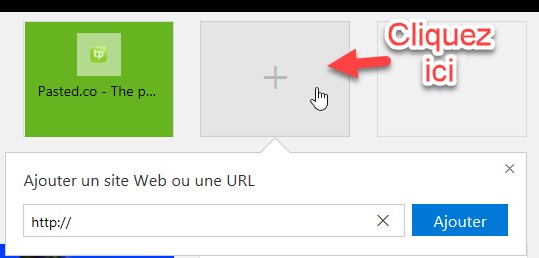
Cliquez alors sur son icône Epingler ce site pour l’épingler à la liste. Ici par exemple, le site Wikipedia a été ajouté et est sur le point d’être épinglé :
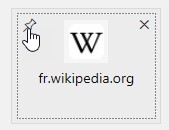
Modifier l’ordre des sites
Vous voulez changer l’ordre dans lequel apparaissent les sites dans la section Sites les plus consultés ?
Effectuez des glisser-déposer des vignettez pour obtenir l’ordre souhaité.
Les sites les plus consultés ne sont pas accessibles ?
Lorsque vous ouvrez un nouvel onglet, la page qui donne accès aux sites les plus consultés n’apparaît pas ? Cliquez sur l’icône Plus, dans l’angle supérieur droit de la fenêtre d’Edge et choisissez Propriétés dans le menu. Un volet s’affiche dans la partie droite de la fenêtre.
Choisissez Sites récurrents ou Sites récurrents et contenu suggéré dans la liste déroulante Ouvrir les nouveaux onglets avec, puis cliquez en dehors de l’onglet pour le fermer et prendre en compte le nouveau réglage :